
논문이나 보고서를 작성 및 편집할 때 처음에 미리 설정해두면 편리한 기능중 하나는 표나 그림의 캡션기능이다
아래와 같이 표가 있을 때 표를 클릭하면
한글 2010 버전 이상 사용자는 다음과 같이 표 관련 메뉴가 활성화 된 것을 볼 수 있다.

그중에서 빨간 버튼을 누르면 캡션이 생긴다

이것은 그림의 경우에도 똑같으니 가장 많이 사용되는 표의 예시만 갖고 설명하겠다
그림도 똑같이 적용된다!

웬만하면 처음에 누를 때는 옆에 있는 화살표 버튼을 클릭해서 위를 클릭해줘야지 캡션이 위에 생긴다

클릭하고 나서 표 1이 자동으로 생긴 것을 알 수 있다 이 표 1 이라는 숫자에는 편집상 비밀이 하나 숨어 있는데

상단 메뉴의 보기를 클릭하고 조판 부호를 클릭하면 숨겨진 편집상의 기능이 나타나게 된다.

표 1 옆에 [표 번호]라고 오렌지색으로 쓰여 있는 글이 보일 텐데 이 글자는 출력할때는 보이지 않지만 이러한 기능이 있다는 것을 보여준다. 따라서 이걸 조금 응용하면 이런 것도 가능하다

표 제목의 형식이 <표 1>로 되어야 한다고 가정해봤을 때 처음 표형식만 만들어서 복사한뒤 다음에 표를 만들때는 캡션설정한뒤 바로 붙여넣기를 해주면 된다

그리고 캡션으로 지정된 번호는 자동으로 인식되기 때문에 표의 순서가 변경되어도 번호가 자동으로 변경된다.

그리고 특정 학교에서는
논문의 장이 바뀌면 표 번호가 1번부터 다시 시작하는 경우가 있다
이럴 경우에는 새 번호로 시작이라는 기능이 있다
새롭게 장이 시작하는 페이지를 클릭하고

상단 메뉴에 쪽 → 새 번호로 시작 버튼을 클릭한다.

표 번호를 클릭하로 시작번호는 1로 설정하고 넣기를 클릭하면 된다

그러면 다음과 같이 표번호가 새로시작되는 것을 확인할 수 있다
여기서는 확인을 위해서 일부러 조판부호를 보여줬다.

만약 [새 표 번호]를 삭제하게 되면
번호는 다시 위 표번호를 따라가게 된다

오늘은 표 그림 수식의 번호를 쉽게 입력할 수 있는 캡션 기능에 대해 알아보았다
나중에 배우게 될 스타일 기능까지 배우게 되면 목차작성까지 한 번에 할 수 있게 된다.
'기타' 카테고리의 다른 글
| 예시로 보는 논문 서론 쓰는 방법(첨부파일 있음) (1) | 2022.01.04 |
|---|---|
| 스타일, 캡션 기능을 활용해서 논문목차를 빠르게 만들자 (0) | 2021.12.30 |
| 스타일 형식 지정으로 논문 편집을 빠르게 하자 (0) | 2021.12.30 |
| 영어논문 읽는 법(feat. 구글번역기 길들이기) (0) | 2021.12.13 |
| SPSS 자격증을 따보자 (28) | 2020.01.23 |



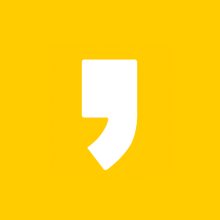




최근댓글